イントロダクション
「Stable Diffusion FFmpeg Not Found」というエラーに出くわしたことはありますか?Windows、Mac、またはUbuntu LinuxでStable Diffusionを使用する際に問題が発生し、作業が困難になることがあります。
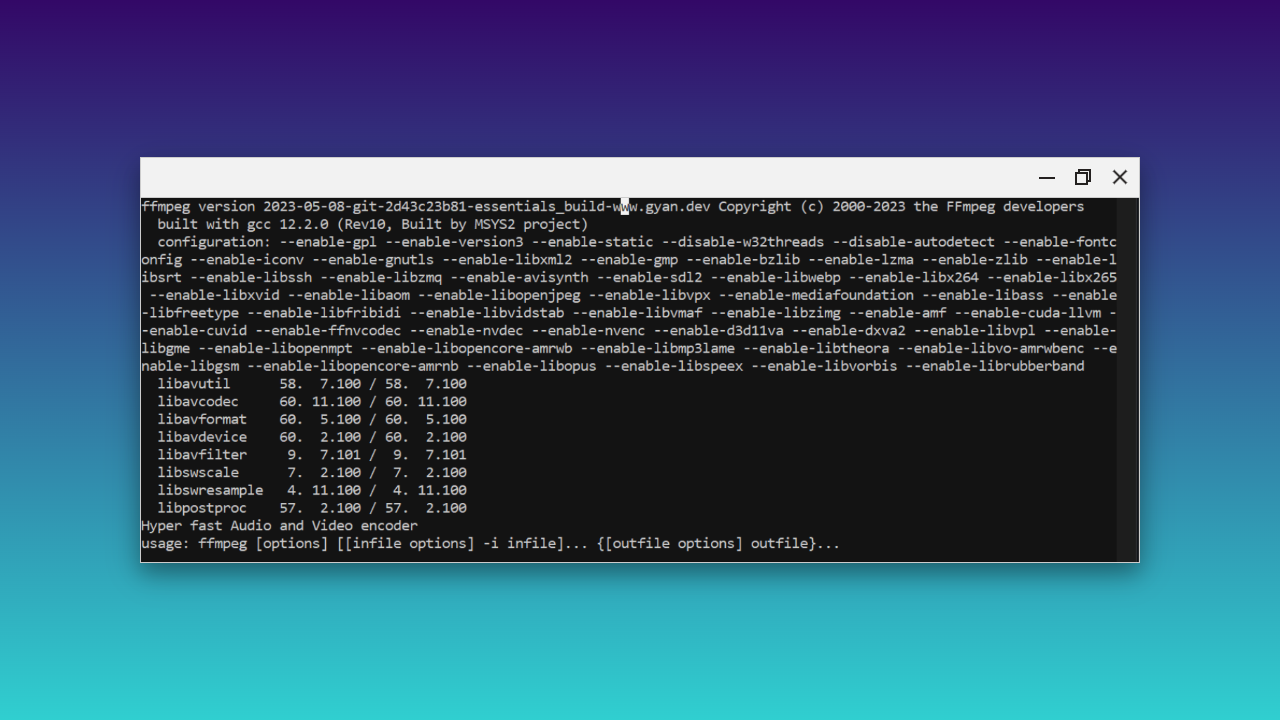
「Stable Diffusion FFmpeg Not Found」というエラーに遭遇することは、多くのユーザーがStable Diffusionのパワーを活用しようとする際の妨げとなるイライラする障害です。このエラーは、Stable Diffusionのインストールや使用中に頻繁に発生し、ビデオ処理における重要なコンポーネントであるFFMpegが正しくインストールされず、またはシステムに認識されていない場合に特に現れます。
この記事は、FFMpegのインストール、トラブルシューティング、Stable Diffusionとのスムーズな経験を確保するためのニュアンスを一元化したソリューションです。
複雑なインストールプロセスは不要で、プロンプトを入力して生成ボタンをクリックするだけで魔法が見られます!
結果により多くの制御を持ちたい場合は、高度なパラメーターの追加コントロールも可能です!
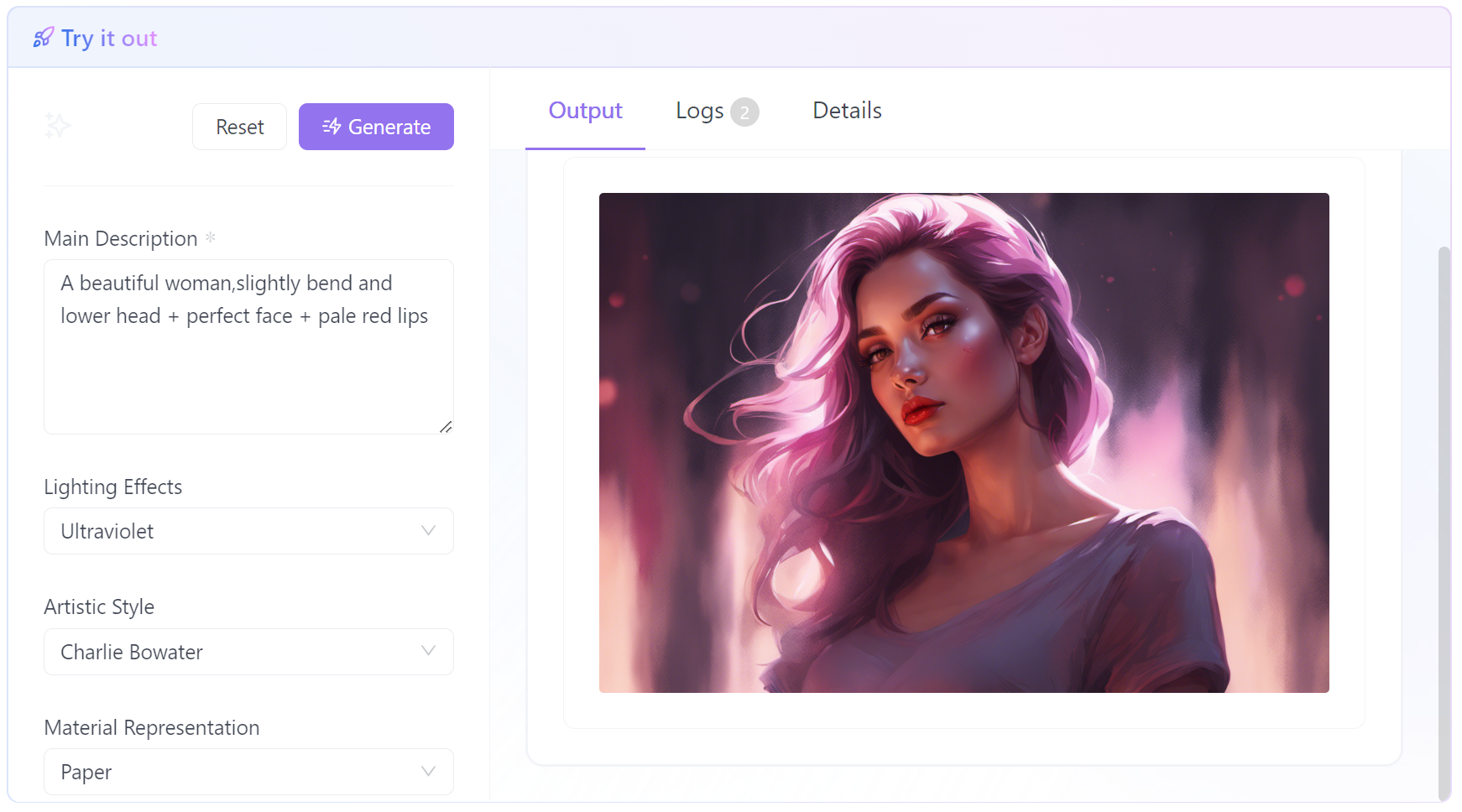
「Stable Diffusion FFmpeg Not Found」エラーとは何か
「Stable Diffusion FFmpeg Not Found」というエラーは、Stable Diffusionのビデオ処理タスクに必要なFFMpegソフトウェアがインストールされていないか、システムの環境パスに正しくセットアップされていない場合に一般的に発生します。このエラーは、Windows 10、Windows 11、およびMacを含むさまざまなオペレーティングシステムでよく見られる問題です。
インストールが完了していない: よくある原因は、ユーザーがFFMpegをダウンロードするものの、インストールプロセスを正しく完了させず、システムがFFMpegを見つけられない状態になることです。
パス環境変数に問題がある: FFmpegがシステムのPATH環境変数に存在しないことが原因です。PATH環境変数は、オペレーティングシステムがFFmpegのコマンドを認識して実行するために重要です。
バージョンの互換性の問題: インストールされているFFmpegのバージョンがStable Diffusionが要求するバージョンと互換性がない場合、エラーが発生することがあります。
「Stable Diffusion FFmpeg Not Found」エラーへの解決策
- 完全なインストールを確認する: FFMpegがダウンロードされただけでなく、システムに完全にインストールされていることを確認します。
- PATH環境変数を更新する: FFMpegディレクトリをシステムのPATH環境変数に追加することで、グローバルにアクセスできるようにします。
- バージョンの互換性を確認する: インストールされているFFMpegのバージョンがStable Diffusionのバージョンと互換性があることを確認します。
ステップバイステップガイド:Stable Diffusion用FFMpegのインストール
FFMpegを正しくインストールすることは、Stable Diffusionとのシームレスな経験にとって重要です。以下に、さまざまなオペレーティングシステム向けの詳細なステップバイステップガイドを示します。
Windows 10およびWindows 11でのFFMpegのインストール
- FFMpegのダウンロード: 公式のFFMpegウェブサイトを訪れ、Windowsバージョンと互換性のある最新バージョンをダウンロードします。
- ファイルの展開: 7zipなどのツールを使用して、ダウンロードしたFFMpegファイルをシステム上の任意の場所に展開します。
- PATHへの追加:「システムのプロパティ」→「環境変数」に移動し、FFMpegのパスを環境変数のPATHに追加します。
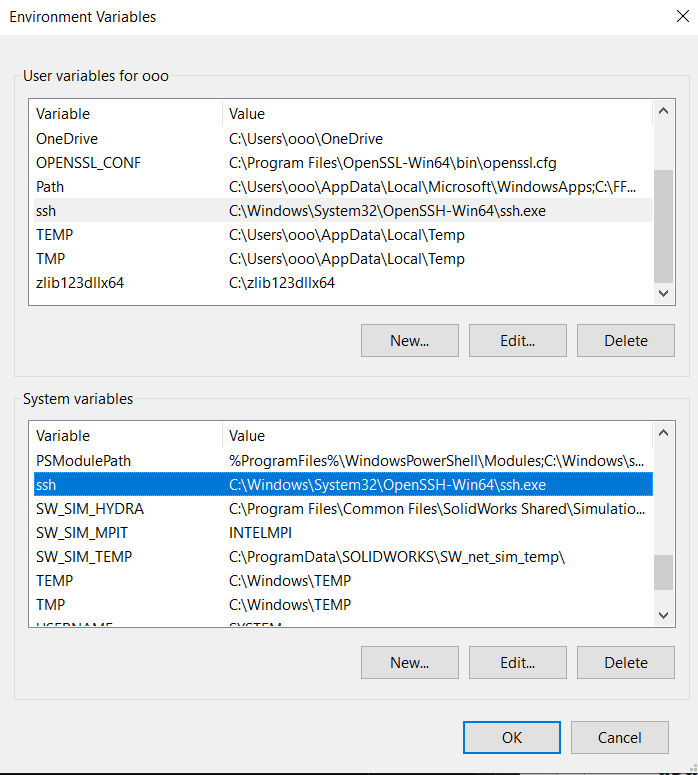
MacにFFmpegをインストールする
- ターミナルを使用する: ターミナルを開き、Homebrewを使用し、「/bin/bash -c "$(curl -fsSL https://raw.githubusercontent.com/Homebrew/install/HEAD/install.sh)"」と入力します。
- FFmpegのインストール: Homebrewをインストールした後、"brew install ffmpeg"と入力してFFmpegをインストールします。
- インストールの確認: ターミナルで「ffmpeg -version」と入力し、FFmpegが正しくインストールされているか確認します。
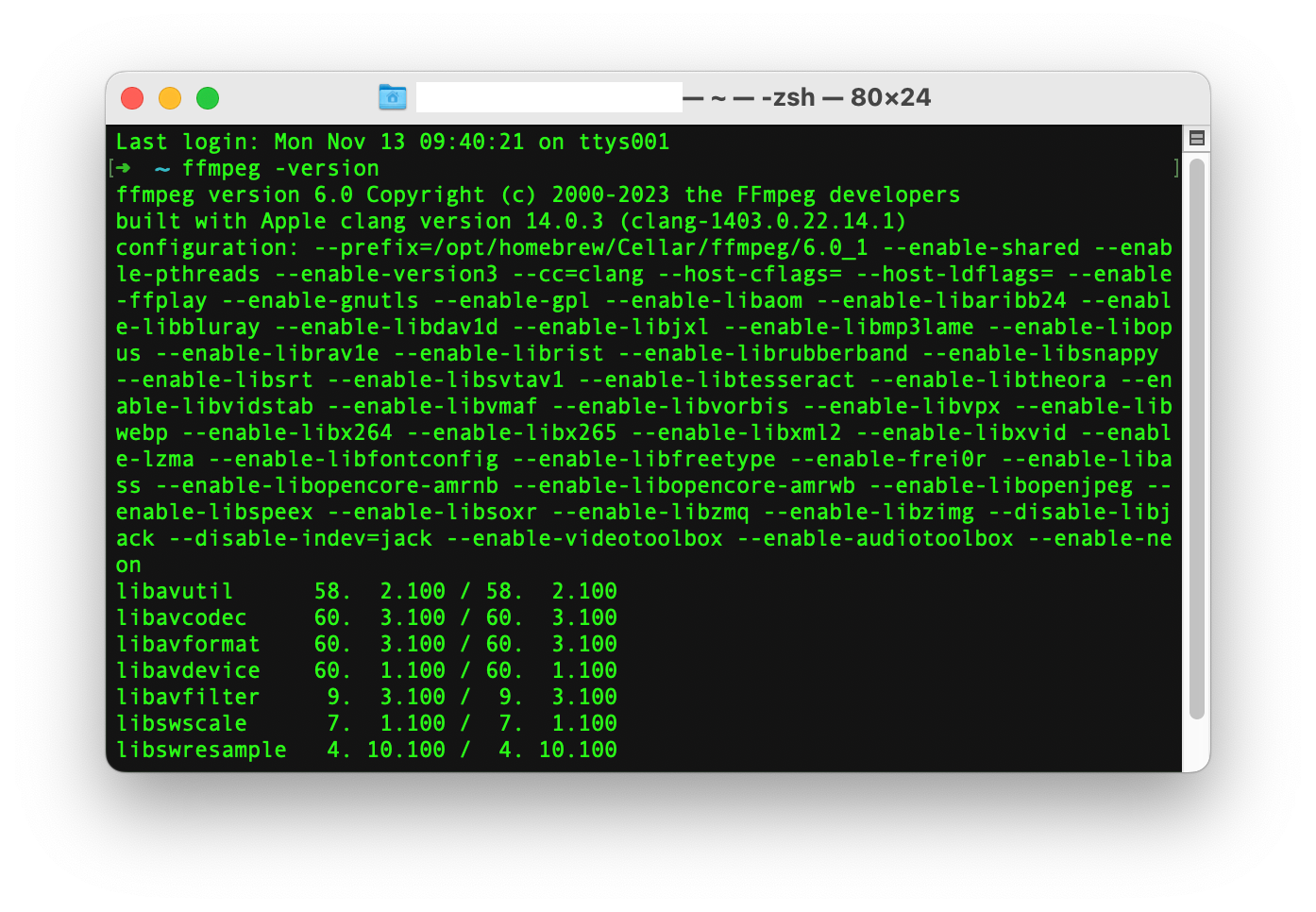
注意: 環境変数が不足しているか、ファイルパスが正しくないなどの一般的な問題を避けるために、これらの手順を細心の注意を払って実行することが重要です。
Stable DiffusionでのFFmpegのインストールの問題のトラブルシューティング
注意深くインストールしても、問題が発生する場合があります。以下は一般的な問題のトラブルシューティング方法です。
- PATHでFFmpegが認識されていない: PATH環境変数を再度確認し、FFmpegのパスが正しく追加されていることを確認します。システムを再起動して環境変数を更新します。
- 誤ったFFmpegバージョン: インストールされたFFmpegのバージョンがStable Diffusionのセットアップと互換性があることを確認します。場合によっては、Stable Diffusionの特定の要件に基づいて新しいバージョンや古いバージョンが必要になることがあります。
- FFmpegの独立動作のテスト: コマンドラインやターミナルで基本的なFFmpegコマンドを実行し、FFmpegがStable Diffusionとは独立して動作しているか確認します。
もう一つの解決策: Stable Diffusionオンライン画像ジェネレーターを使用する
"Stable DiffusionFFmpegが見つかりません"エラーに遭遇している方や、よりアクセスしやすいオプションを求めている方のために、Stable Diffusionオンライン画像ジェネレーターツールを試してみることができます!
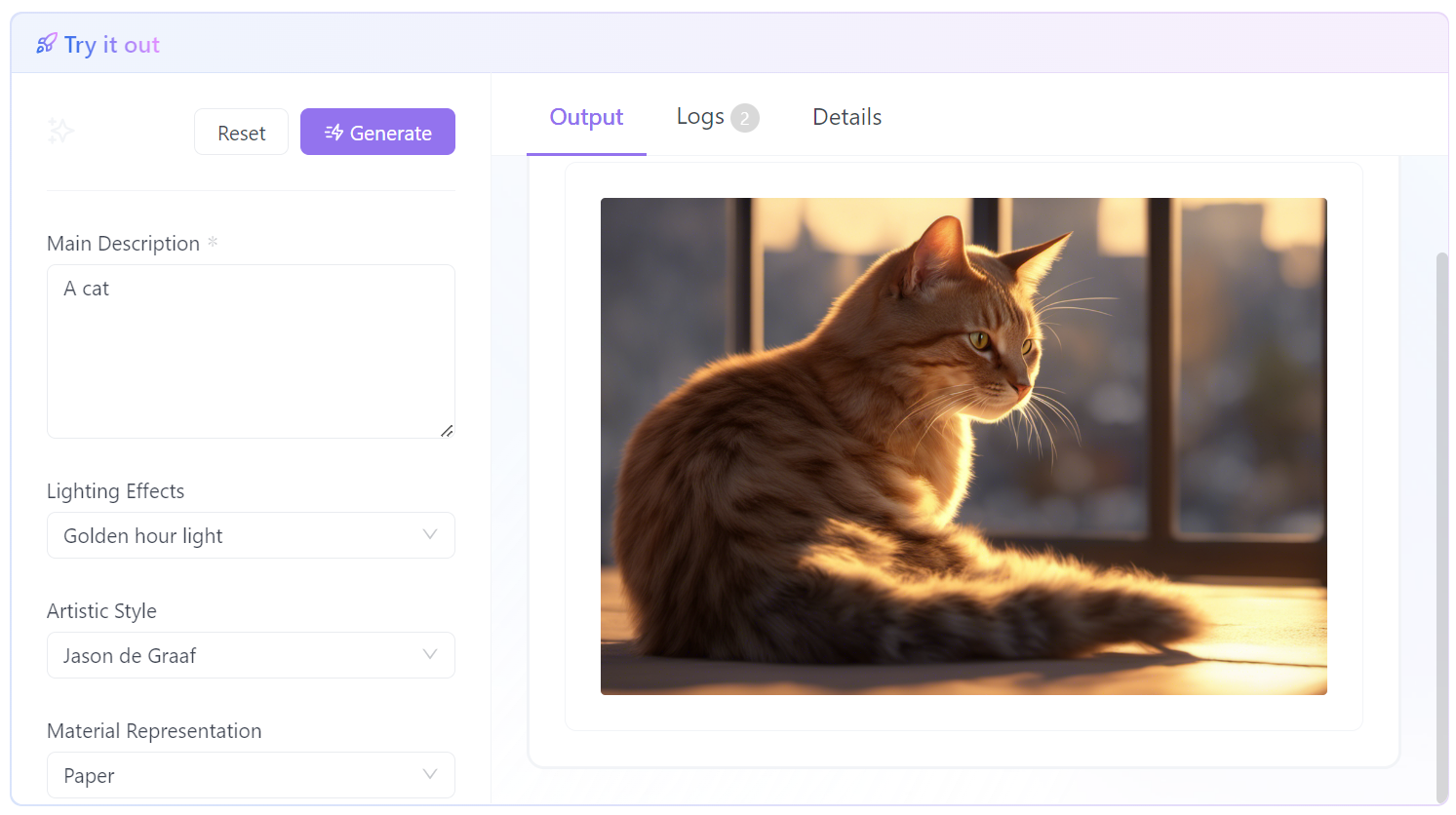
Stable Diffusionオンライン画像ジェネレーターは、使いやすく効率的な代替手段を提供します。
Stable Diffusionオンライン画像ジェネレーターの主な特徴
- インストール不要: FFmpegのインストールと設定の必要性を回避し、手間をかけずに代替手段を提供します。Stable Diffusionをローカルで実行する手間なく、クロスプラットフォームでブラウザ内で実行できます。
- プロンプトオプション: ユーザーは、主題の説明、照明効果、芸術的スタイル、材料表現、シューティング方法、感情表現などを詳細に設定することで、出力を自分の創造的なニーズに合わせることができます。
- 高度なカスタマイズ: アプリケーションでは、モデルや画像のアスペクト比を調整することができ、さまざまな芸術的要件に柔軟性を持たせることができます。さらに、多様な芸術的なビジョンとスタイルに対応するための幅広いカスタマイズオプションを提供しています。
 Advanced Parameters for Stable Diffusion Online Image Generator を設定できます。
Advanced Parameters for Stable Diffusion Online Image Generator を設定できます。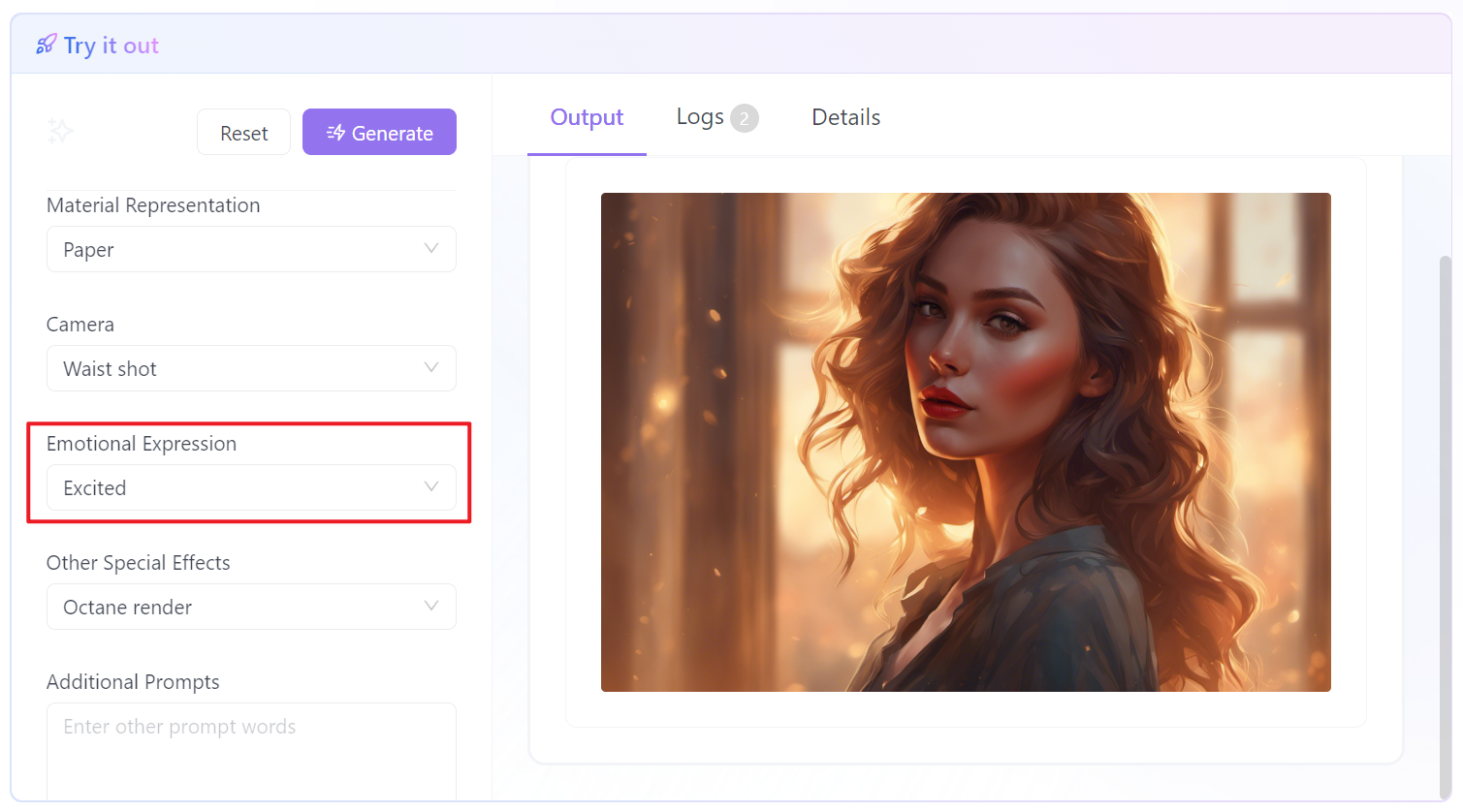
興味がありますか? 今すぐ試してみることができます!
FFmpegとStable DiffusionのFAQ
Stable DiffusionにFFmpegをインストールするにはどうすればよいですか?
オペレーティングシステムに基づいて、前のセクションで提供された詳細な手順に従ってください。
なぜFFmpegが利用できないのですか?
これは、不完全なインストール、正しくないパス設定、またはバージョンの非互換性に起因する可能性があります。
FFmpegをシステムパスに追加する方法は?
Windowsでは、これはシステム環境変数のPATH変数を編集することを含みます。Macでは、Homebrewを使用してインストールする場合、通常自動的にパスに追加されます。
MacのターミナルにFFmpegをインストールする方法は?
Homebrewを使用し、コマンドbrew install ffmpegを実行します。これにより、インストールプロセスが簡素化され、パス設定が自動的に処理されます。
結論
'Stable Diffusion FFmpeg Not Found' エラーの解決は困難かもしれませんが、正しい知識とツールを備えれば、簡単に乗り越えられる障害です。Windows 10、Windows 11、またはMacで作業している場合、FFmpegを適切にインストールおよび設定する方法を理解することは、Stable Diffusionのフルポテンシャルを引き出すための重要な要素です。このガイドで概説された手順に従い、一般的な問題のトラブルシューティングと、複雑な問題に対するコミュニティとの関与により、Stable Diffusionとのスムーズで生産的な体験を確保できます。
AIとデジタルアートの世界は常に進化しており、FFmpegなどのツールについての情報を常に把握することは、この興奮がる分野を探求する人々にとって重要です。ですので、ダイブし、実験し、Stable DiffusionとFFmpegを使って創造力を活かしましょう!